Bật mí cách tản nhiệt cho laptop hiệu quả
Nếu dùng laptop quá lâu, máy sẽ bị nóng. Nếu nóng quá máy có thể bị hỏng chip, hỏng CPU. Ngoài ra, tuổi thọ của chiếc laptop cũng bị giảm. Vì thế bạn đang loay hoay để tìm kiếm cách tản nhiệt cho laptop hiệu quả. Giờ thì bạn sẽ không phải mất nhiều thời gian tìm kiếm nữa vì chúng tôi sẽ bật mí cho bạn ngay sau đây.

5 cách tản nhiệt cho laptop hiệu quả
Hiện nay, có rất nhiều cách khác nhau để giúp cho chiếc laptop của bạn có thể được tản nhiệt hiệu quả. Trong đó, 5 cách tản nhiệt cho laptop được chúng tôi chia sẻ với bạn ngay sau đây được xem là hiệu quả nhất. Vậy chúng là những cách gì? Cùng chúng tôi tìm hiểu ngay sau đây.
Cách thứ nhất: Đặt laptop nơi thông thoáng
Hằng ngày, bạn hay để chiếc laptop của mình ở đâu để sử dụng? Nếu đó là một vị trí không thông thoáng như: đệm, chăn, gối, thảm…thì tốt nhất là bạn nên đổi ngay đi nhé.
Vì những vị trí này sẽ làm cho chiếc quạt gió bị bít và không thể nào tản nhiệt được. Thay vào đó, bạn nên để chiếc laptop lên bàn hay những vị trí thoáng mát, không cản trở việc hoạt động của quạt gió.
Cách thứ hai: Vệ sinh các bộ phận tản nhiệt thường xuyên
Nếu lâu ngày rồi mà bạn vẫn chưa vệ sinh hệ thống tản nhiệt của máy như quạt gió thì hãy vệ sinh ngay nhé. Vì rất có thể bụi bẩn bám trên các bộ phận này sẽ làm cho hệ thống tản nhiệt sẽ bị bít lại.
Ngoài ra, việc vệ sinh này còn giúp cho máy lưu thông các dòng khí tốt hơn. Hệ thống làm mát cũng sẽ hoạt động hiệu quả hơn. Từ đó, tuổi thọ của chiếc laptop cũng sẽ tăng lên.
Cách thứ ba: Can thiệp trực tiếp từ Windows
Ngoài hai cách trên thì còn có một cách nữa mà chúng tôi muốn chia sẻ với bạn đó chính là giải pháp can thiệp trong hệ điều hành Windows. Với các làm này, chiếc laptop của bạn sẽ giảm được tối đa xung nhịp máy.
Lý do là vì hầu hết các laptop đang có mặt trên thị trường hiện nay đều có cấu hình rất tốt. Vì thế mà ít người dùng tận dụng hết năng lực xử lý của CPU. Thế nên việc giảm xung nhịp sẽ giúp laptop hoạt động mát mẻ và đỡ tốn pin hơn mà vẫn làm ảnh hưởng đến chức năng của máy.
Cách thứ tư: Sử dụng đế tản nhiệt
Cách thứ tư này cũng là cách được áp dụng nhiều nhất. Việc bạn cần làm đó chỉ là đi mua một đế tản nhiệt về lắp vào chiếc laptop là xong.
Bởi thông thường các chiếc laptop sẽ có khe tản nhiệt ở mặt đáy. Chúng ta chỉ cần lắp tản nhiệt để khoảng không giữa mặt bàn và đáy laptop sẽ được lưu thông. Từ đó, chiếc laptop sẽ được giảm nhiệt tốt hơn.
Cách thứ năm: Tắt các phần mềm không sử dụng
Một nguyên nhân nữa có thể làm cho chiếc laptop của bạn bị nóng lên đó chính là do các phần mềm đang chạy trên máy. Có thể do các phần mềm này vẫn đang chạy nên làm cho pin tốn hơn và máy cũng phải hoạt động nhiều hơn.
Vì thế, cách tốt nhất để máy không bị nóng hay tản nhiệt cho máy đó chính là tắt hết các phần mềm không sử dụng nữa trên máy. Bởi chúng có thể đang ngốn quá nhiều RAM, CPU. Sau đó, bạn có thể khởi động lại máy và hoạt động như bình thường.
Xem thêm Dịch vụ thay quạt tản nhiệt cho MacBook linh kiện chính hãng tại Hcare

Hcare địa chỉ uy tín chuyên sửa chữa các thiết bị điện tử
Hcare tự hào là địa chỉ uy tín chuyên sửa chữa các thiết bị điện tử. Chúng tôi với đội ngũ nhân viên, kỹ thuật viên nhiều năm kinh nghiệm, tay nghề cao sẽ giúp bạn giải quyết mọi vấn đề liên quan đến việc sửa chữa, thay thế các thiết bị điện tử.
Ngoài ra, chúng tôi còn cam kết giá sửa chữa thiết bị ở Hcare luôn luôn là mức giá tốt và cạnh tranh nhất thị trường hiện nay.
Xem nhiều nhất
Điện thoại bị nổi quảng cáo liên tục nên khắc phục thế nào
676,007 lượt xem3 cách sửa file PDF bạn không thể bỏ qua - Siêu dễ
461,341 lượt xemMẹo khắc phục điện thoại bị tắt nguồn mở không lên ngay tại nhà
241,909 lượt xemCách xoá đăng lại trên TikTok (và tại sao bạn nên làm như vậy)
217,280 lượt xemLý giải vì sao màn hình cảm ứng bị liệt một phần và cách khắc phục
197,162 lượt xem

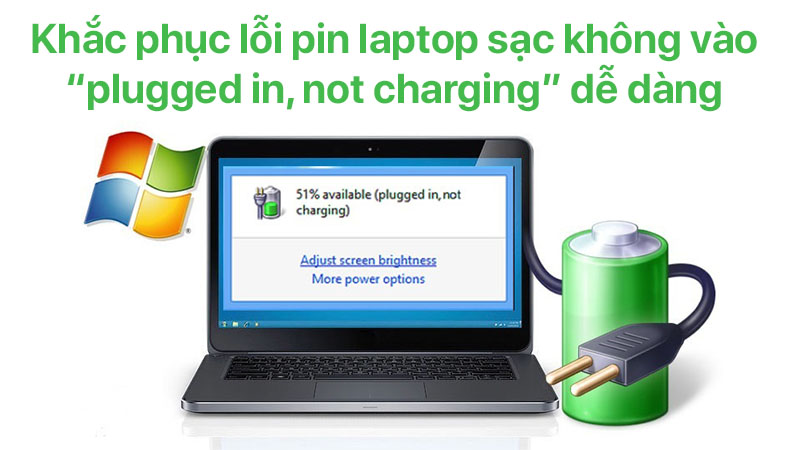











Thảo luận
Chưa có thảo luận nào về Bài viết Bật mí cách tản nhiệt cho laptop hiệu quả